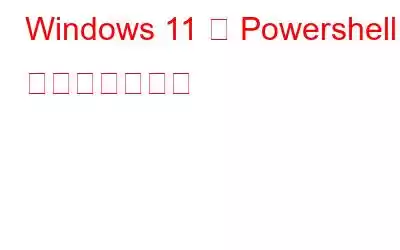жңҖж–°гҒ®гӮҪгғ•гғҲгӮҰгӮ§гӮўгҒЁгӮ»гӮӯгғҘгғӘгғҶгӮЈ гӮўгғғгғ—гғҮгғјгғҲгӮ’йҒ©з”ЁгҒ—гҒҰ Windows гӮӘгғҡгғ¬гғјгғҶгӮЈгғігӮ° гӮ·гӮ№гғҶгғ гӮ’жңҖж–°гҒ®зҠ¶ж…ӢгҒ«дҝқгҒӨгҒ“гҒЁгҒҜгҖҒгӮігғігғ”гғҘгғјгӮҝгӮ’дҝқе®ҲгҒҷгӮӢгҒҹгӮҒгҒ«дёҚеҸҜж¬ гҒ§гҒҷгҖӮгҒ“гӮҢгҒҜгҖҒд»ҘеүҚгҒ®гғҗгғјгӮёгғ§гғігҒ® Windows гӮҲгӮҠгӮӮе®үе…ЁгҒ«гҒӘгӮӢгӮҲгҒҶгҒ«иЁӯиЁҲгҒ•гӮҢгҒҹ Windows 11 гҒ«зү№гҒ«еҪ“гҒҰгҒҜгҒҫгӮҠгҒҫгҒҷгҖӮгҒҹгҒ гҒ—гҖҒгӮ»гӮӯгғҘгғӘгғҶгӮЈдёҠгҒ®е•ҸйЎҢгҒҢгҒӘгҒ„гӮҸгҒ‘гҒ§гҒҜгҒӮгӮҠгҒҫгҒӣгӮ“гҖӮ Windows OS гӮ’жңҖж–°гҒ®зҠ¶ж…ӢгҒ«дҝқгҒӨгҒ“гҒЁгҒҜгҖҒMicrosoft гҒӢгӮүж–°гҒ—гҒ„ж©ҹиғҪгҒҢжҸҗдҫӣгҒ•гӮҢгӮӢгҒЁгҖҒгҒқгӮҢгӮүгҒ«гӮўгӮҜгӮ»гӮ№гҒ§гҒҚгӮӢгҒ“гҒЁгӮӮж„Ҹе‘ігҒ—гҒҫгҒҷгҖӮ
з§ҒгҒҹгҒЎгҒ®гғ–гғӯгӮ°гӮ’е®ҡжңҹзҡ„гҒ«иӘӯгӮ“гҒ§гҒ„гӮӢж–№гҒӘгӮүгҖҒжӣҙж–°гҒ®йҮҚиҰҒжҖ§гӮ’гҒҷгҒ§гҒ«гҒ”еӯҳзҹҘгҒӢгӮӮгҒ—гӮҢгҒҫгҒӣгӮ“гҖӮгӮҪгғ•гғҲгӮҰгӮ§гӮўгҒ«гғ‘гғғгғҒгӮ’йҒ©з”ЁгҒ—гҒҫгҒҷгҖӮйҖҡеёёгҖҒгҒ“гӮҢгҒҜгҖҒжңҖж–°гҒ®гӮӘгғҡгғ¬гғјгғҶгӮЈгғігӮ° гӮ·гӮ№гғҶгғ гҒ®гӮўгғғгғ—гғҮгғјгғҲгҖҒгӮөгғјгғүгғ‘гғјгғҶгӮЈгҒ®гӮҪгғ•гғҲгӮҰгӮ§гӮў гӮўгғғгғ—гғҮгғјгғҲгҖҒгӮ»гӮӯгғҘгғӘгғҶгӮЈ гӮўгғғгғ—гғҮгғјгғҲгӮ’е®ҡжңҹзҡ„гҒ«гӮӨгғігӮ№гғҲгғјгғ«гҒҷгӮӢгҒ“гҒЁгӮ’ж„Ҹе‘ігҒ—гҒҫгҒҷгҖӮгҒқгӮҢгӮүгӮ’дҪ•гғ¶жңҲгӮӮжәңгӮҒиҫјгҒҫгҒӘгҒ„гӮҲгҒҶгҒ«гҒ—гҒҰгҒҸгҒ гҒ•гҒ„гҖӮ
е№ёгҒ„гҒӘгҒ“гҒЁгҒ«гҖҒMicrosoft гҒҜж–°гҒ—гҒ„гӮўгғғгғ—гғҮгғјгғҲгҒ®зўәиӘҚгҒЁгӮӨгғігӮ№гғҲгғјгғ«гӮ’з°ЎеҚҳгҒ«гҒ—гҒҫгҒҷгҖӮ Windows 11 PC дёҠгҖӮгҒ“гҒ®иЁҳдәӢгҒ§гҒҜгҖҒWindows 7 гӮ„ 8 гҒӘгҒ©гҒ®д»ҘеүҚгҒ®гғҗгғјгӮёгғ§гғігҒӢгӮүгҒ§гӮӮгҖҒгӮігғігғ”гғҘгғјгӮҝгғјдёҠгҒ® PowerShell гӮ’жӣҙж–°гҒҷгӮӢж–№жі•гҒ«гҒӨгҒ„гҒҰиӘ¬жҳҺгҒ—гҒҫгҒҷгҖӮ
гҒ“гҒЎгӮүгӮӮгҒҠиӘӯгҒҝгҒҸгҒ гҒ•гҒ„: Windows 11 гҒӢгӮү Microsoft Edge гӮ’гӮўгғігӮӨгғігӮ№гғҲгғјгғ«гҒҷгӮӢж–№жі•
PowerShell гҒЁгҒҜ
PowerShell гҒҜ Microsoft.NET жҠҖиЎ“гӮ’дҪҝз”ЁгҒ—гҒҰж§ӢзҜүгҒ•гӮҢгҒҹеӨҡж©ҹиғҪгғ„гғјгғ«гҒ§гҒҷгҖӮ PowerShell гҒҜгҖҒгғ—гғӯгӮ°гғ©гғҹгғігӮ°иЁҖиӘһгҒЁгҒ—гҒҰгӮӮдҪҝз”ЁгҒ§гҒҚгӮӢгӮӘгғјгғ—гғігӮҪгғјгӮ№гҒ®гӮҝгғјгғҹгғҠгғ« гғ„гғјгғ«гҒ§гҒҷгҖӮ PowerShell гҒҜгҖҒгӮігғігғ”гғҘгғјгӮҝгғјгҒ«гӮігғһгғігғүгӮ’е®ҹиЎҢгҒҷгӮӢгҒҹгӮҒгҒ«дҪҝз”ЁгҒ§гҒҚгӮӢгӮӘгғҡгғ¬гғјгғҶгӮЈгғігӮ° гӮ·гӮ№гғҶгғ й–ўйҖЈгҒ®гӮігғһгғігғүз”ЁгҒ®гӮігғһгғігғү гғ©гӮӨгғі гғ„гғјгғ«гҒ§гҒҷгҖӮ
PowerShell гҒ®гӮўгғғгғ—гӮ°гғ¬гғјгғүгҒ«йҖІгӮҖеүҚгҒ«гҖҒгҒҫгҒҡгҖҒPC гҒ«ж—ўгҒ«гӮӨгғігӮ№гғҲгғјгғ«гҒ•гӮҢгҒҰгҒ„гӮӢгғҗгғјгӮёгғ§гғігӮ’зўәиӘҚгҒҷгӮӢеҝ…иҰҒгҒҢгҒӮгӮҠгҒҫгҒҷгҖӮгғ©гғғгғ—гғҲгғғгғ—гҖӮгҒ“гӮҢгӮ’иЎҢгҒҶгҒ«гҒҜгҖҒж¬ЎгҒ®жүӢй ҶгҒ«еҫ“гҒ„гҒҫгҒҷгҖӮ
- гҖҢWindowsгҖҚгӮӯгғјгӮ’жҠјгҒ—гҒҰгҖҢжӨңзҙўгҖҚгғҖгӮӨгӮўгғӯгӮ° гғңгғғгӮҜгӮ№гӮ’иө·еӢ•гҒ—гҒҫгҒҷгҖӮ
- гҖҢWindows PowerShellгҖҚгҒЁе…ҘеҠӣгҒ—гҒҰ Enter гӮӯгғјгӮ’жҠјгҒ—гҒҫгҒҷгҖӮ
- ж¬ЎгҒ«гҖҒж¬ЎгҒ®гӮігғһгғігғүгӮ’е…ҘеҠӣгҒ—гҒҰ Enter гӮӯгғјгӮ’жҠјгҒ—гҒҫгҒҷпјҡгҖҢ$PSversionTableгҖҚ
гҒ“гҒЎгӮүгӮӮгҒҠиӘӯгҒҝгҒҸгҒ гҒ•гҒ„: Windows 11 гҒ§гҒҜгӮөгӮӨгғігӮӨгғі гӮӘгғ—гӮ·гғ§гғігҒҢж©ҹиғҪгҒ—гҒҫгҒӣгӮ“гҒӢ?дҝ®жӯЈж–№жі•гҒҜж¬ЎгҒ®гҒЁгҒҠгӮҠгҒ§гҒҷ!
Windows 11 гҒ§ PowerShell гӮ’жӣҙж–°гҒҷгӮӢж–№жі•
PowerShell гҒ®гғҗгғјгӮёгғ§гғігҒҢеҸӨгҒ„е ҙеҗҲгҖҒгҒҫгҒҹгҒҜ PowerShell гҒҢиҰӘеҲҮгҒ«иӯҰе‘ҠгҒ—гҒҰгҒ„гӮӢе ҙеҗҲгҒҜгҖҒгҒ§гҒҚгӮӢгҒ“гҒЁгҒҢгҒ„гҒҸгҒӨгҒӢгҒӮгӮҠгҒҫгҒҷгҖӮж–°гҒ—гҒ„гғҗгғјгӮёгғ§гғігҒҢеҲ©з”ЁеҸҜиғҪгҒ§гҒӮгӮӢгҒ“гҒЁгӮ’гҒҠзҹҘгӮүгҒӣгҒ—гҒҫгҒҷгҖӮ Windows 11 гҒ§ PowerShell гӮ’жӣҙж–°гҒҷгӮӢгҒҹгӮҒгҒ®жҺЁеҘЁж–№жі•гҒҜж¬ЎгҒ®гҒЁгҒҠгӮҠгҒ§гҒҷгҖӮ
гҒ“гҒЎгӮүгӮӮгҒҠиӘӯгҒҝгҒҸгҒ гҒ•гҒ„: Windows 11 гҒ§гҒҜз”»йқўи§ЈеғҸеәҰгӮ’еӨүжӣҙгҒ§гҒҚгҒҫгҒӣгӮ“гҒӢ?и§Јжұәзӯ–гҒҜж¬ЎгҒ®гҒЁгҒҠгӮҠгҒ§гҒҷгҖӮ
1. MSI гғ‘гғғгӮұгғјгӮёзөҢз”ұгҒ§ PowerShell гӮ’жӣҙж–°гҒҷгӮӢ
- гҒ“гҒ®гғӘгғігӮҜгӮ’гӮҜгғӘгғғгӮҜгҒ—гҒҰжңҖж–°гҒ® MSI гғ‘гғғгӮұгғјгӮёгӮ’гғҖгӮҰгғігғӯгғјгғүгҒ—гҒҫгҒҷгҖӮ
- дёӢгҒ«гӮ№гӮҜгғӯгғјгғ«гҒ—гҒҰ [MSI гғ‘гғғгӮұгғјгӮё] гӮ’гӮҜгғӘгғғгӮҜгҒ—гҒҫгҒҷгҖӮ
- ж¬ЎгҒ«гҖҒP гӮ’гӮўгғғгғ—гӮ°гғ¬гғјгғүгҒ—гҒҫгҒҷгҖӮ owerShell гҒ§гҒҜгҖҒгҒҠдҪҝгҒ„гҒ® PC гҒ«еҝңгҒҳгҒҰгҖҢPowerShell-7.2.6-win-X64.msiгҖҚгҒҫгҒҹгҒҜгҖҢPowerShell-7.2.6-win-X86.msiгҖҚгӮ’гӮҜгғӘгғғгӮҜгҒ—гҒҫгҒҷгҖӮгғ©гғғгғ—гғҲгғғгғ—гҒ®ж§ӢйҖ гҖӮ
- гғҖгӮҰгғігғӯгғјгғү гғ•гӮ©гғ«гғҖгғјгҒ«з§»еӢ•гҒ—гҖҒгӮӨгғігӮ№гғҲгғјгғ©гғј гғ•гӮЎгӮӨгғ«гӮ’гғҖгғ–гғ«гӮҜгғӘгғғгӮҜгҒ—гҒҰй–ӢгҒҚгҒҫгҒҷгҖӮ
- >PowerShell 7.2.6 гғ‘гғғгӮұгғјгӮёгҒ®е ҙжүҖгӮ’йҒёжҠһгҒ—гҒҹеҫҢгҖҒ[ж¬ЎгҒё] гӮ’гӮҜгғӘгғғгӮҜгҒ—гҒҫгҒҷгҖӮ
- [гӮӘгғ—гӮ·гғ§гғігҒ®гӮўгӮҜгӮ·гғ§гғі] гӮ’йҒёжҠһгҒ—гҒҹеҫҢгҖҒ[ж¬ЎгҒё] гӮ’гӮҜгғӘгғғгӮҜгҒ—гҒҫгҒҷгҖӮгҒ“гҒ“гҒ§гҖҒPowerShell гҒ®гӮӨгғігӮ№гғҲгғјгғ«ж–№жі•гӮ’еӨүжӣҙгҒ§гҒҚгҒҫгҒҷгҖӮ
- гҖҢгӮ·гғ§гғғгғ”гғігӮ° гғўгғјгғүгҒ® Microsoft Update гҒҫгҒҹгҒҜ WSUS гҒ«гӮҲгӮӢ PowerShell гҒ®жӣҙж–°гӮ’жңүеҠ№гҒ«гҒҷгӮӢгҖҚ(жҺЁеҘЁ) гҒЁгҒ„гҒҶгӮӘгғ—гӮ·гғ§гғігӮ’гғҒгӮ§гғғгӮҜгҒ—гҒҹеҫҢгҖҒгҖҢж¬ЎгҒёгҖҚгӮ’гӮҜгғӘгғғгӮҜгҒ—гҒҫгҒҷгҖӮ
- жңҖж–°гҒ® PowerShell 7.2.6 гғҗгғјгӮёгғ§гғігӮ’гӮӨгғігӮ№гғҲгғјгғ«гҒҷгӮӢгҒ«гҒҜгҖҒгғҰгғјгӮ¶гғј гӮўгӮ«гӮҰгғігғҲеҲ¶еҫЎгӮҰгӮЈгғігғүгӮҰгҒ§ [гӮӨгғігӮ№гғҲгғјгғ«] гӮ’гӮҜгғӘгғғгӮҜгҒ—гҖҒ[гҒҜгҒ„] гӮ’гӮҜгғӘгғғгӮҜгҒ—гҒҫгҒҷгҖӮ
- гӮӨгғігӮ№гғҲгғјгғ«еҫҢгҖҒ[е®ҢдәҶ] гӮ’гӮҜгғӘгғғгӮҜгҒ—гҒҰ PowerShell гӮ’жңҖж–°гҒ® PowerShell 7.2 гҒ«жӣҙж–°гҒ—гҒҫгҒҷгҖӮ 6 гғҗгғјгӮёгғ§гғігҖӮ
2. Mircosoft Store зөҢз”ұгҒ§ PowerShell гӮ’жӣҙж–°гҒ—гҒҫгҒҷ
- гҖҢWindowsгҖҚгӮӯгғјгӮ’жҠјгҒ—гҒҰгҖҢжӨңзҙўгҖҚгғҖгӮӨгӮўгғӯгӮ° гғңгғғгӮҜгӮ№гӮ’иө·еӢ•гҒ—гҒҫгҒҷгҖӮ
- гҖҢMicrosoft гӮ№гғҲгӮўгҖҚгҒЁе…ҘеҠӣгҒ—гҒҰ Enter гӮӯгғјгӮ’жҠјгҒ—гҒҫгҒҷгҖӮ >
- жӨңзҙўгғҗгғјгҒ«гҖҢPowerShellгҖҚгҒЁе…ҘеҠӣгҒ—гҖҒEnter гӮӯгғјгӮ’жҠјгҒ—гҒҫгҒҷгҖӮ
- гҖҢе…ҘжүӢгҖҚгғңгӮҝгғігӮ’гӮҜгғӘгғғгӮҜгҒ—гҒҫгҒҷгҖӮ
- гӮӨгғігӮ№гғҲгғјгғ«гҒ—гҒҹгӮүгҖҒгҖҢй–ӢгҒҸгҖҚгғңгӮҝгғігӮ’гӮҜгғӘгғғгӮҜгҒ—гҒҫгҒҷгҖӮ
гҒ“гҒЎгӮүгӮӮгҒҠиӘӯгҒҝгҒҸгҒ гҒ•гҒ„: Chrome гҒ®гғҖгӮҰгғігғӯгғјгғүйҖҹеәҰгҒҢйҒ…гҒ„гҒ§гҒҷгҒӢ?и§Јжұәзӯ–гҒҜгҒ“гӮҢгҒ§гҒҷ!
3. Winget гӮігғһгғігғүзөҢз”ұгҒ§ PowerShell гӮ’жӣҙж–°гҒ—гҒҫгҒҷ
- гҖҢWindowsгҖҚгӮӯгғјгӮ’жҠјгҒ—гҒҰгҖҢжӨңзҙўгҖҚгғҖгӮӨгӮўгғӯгӮ° гғңгғғгӮҜгӮ№гӮ’иө·еӢ•гҒ—гҒҫгҒҷгҖӮ
- гҖҢгӮігғһгғігғү гғ—гғӯгғігғ—гғҲгҖҚгҒЁе…ҘеҠӣгҒ—гҖҒгҖҢз®ЎзҗҶиҖ…гҒ®е®ҹиЎҢгҖҚгӮ’йҒёжҠһгҒ—гҒҫгҒҷгҖӮ
- ж¬ЎгҒ«гҖҒж¬ЎгҒ®гӮігғјгғүгӮ’е…ҘеҠӣгҒ—гҒҰ Enter гӮӯгғјгӮ’жҠјгҒ—гҒҫгҒҷ: windget install --id Microsoft.PowerShell
жіЁ: гӮ·гӮ№гғҶгғ гҒ§ PowerShell 7.x гӮ’жӣҙж–°гҒ—гҒҰгӮӮгҖҒPowerShell 5 гҒҢзҪ®гҒҚжҸӣгҒҲгӮүгӮҢгӮӢгӮҸгҒ‘гҒ§гҒҜгҒӘгҒ„гҒ“гҒЁгӮ’зҗҶи§ЈгҒ—гҒҰгҒҠгҒҸгҒ“гҒЁгҒҢйҮҚиҰҒгҒ§гҒҷгҖӮ гҖӮгғҗгғ„гҖӮгҒқгҒ®д»ЈгӮҸгӮҠгҖӮ Windows PowerShell гҒ®дёЎж–№гҒ®гғҗгғјгӮёгғ§гғігҒҜ PC дёҠгҒ§еј•гҒҚз¶ҡгҒҚж©ҹиғҪгҒ—гҖҒPowerShell 7.x гҒҜеҲҘгҒ®е ҙжүҖгҒ«й…ҚзҪ®гҒ•гӮҢгҒҫгҒҷгҖӮ
FAQ
1. PowerShell гӮ’жӣҙж–°гҒҷгӮӢгҒ«гҒҜеҶҚиө·еӢ•гҒҢеҝ…иҰҒгҒ§гҒҷгҒӢ?
зӯ”гҒҲгҖӮгҒ„гҒ„гҒҲгҖҒеҝ…гҒҡгҒ—гӮӮгҒқгҒҶгҒЁгҒҜйҷҗгӮҠгҒҫгҒӣгӮ“гҖӮ
2. PowerShell гӮ’жӣҙж–°гҒҷгӮӢгҒ«гҒҜгҒ©гҒҶгҒҷгӮҢгҒ°гӮҲгҒ„гҒ§гҒҷгҒӢ?
зӯ”гҒҲгҖӮ PowerShell гҒҜ 3 гҒӨгҒ®ж–№жі•гҒ§жӣҙж–°гҒ§гҒҚгҒҫгҒҷгҖӮ
P гӮ’жӣҙж–°гҒҷгӮӢж–№жі•гҒ«гҒӨгҒ„гҒҰгҒ®жңҖеҫҢгҒ®иЁҖи‘ү Windows 11 дёҠгҒ® owerShell
дёҠиЁҳгҒ®ж–№жі•гӮ’еҲ©з”ЁгҒҷгӮӢгҒЁгҖҒWindows дёҠгҒ® PowerShell гӮ’з°ЎеҚҳгҒ«гӮўгғғгғ—гӮ°гғ¬гғјгғүгҒ§гҒҚгҒҫгҒҷгҖӮгҒ“гҒ®иЁҳдәӢгҒҢгҒҠеҪ№гҒ«з«ӢгҒҰгҒ°е№ёгҒ„гҒ§гҒҷгҖӮгҒҠеҪ№гҒ«з«ӢгҒЎгҒҫгҒ—гҒҹгӮүгҖҒгҒҠеҸӢйҒ”гӮ„гҒ”家ж—ҸгҒЁе…ұжңүгҒ—гҒҰгҒҸгҒ гҒ•гҒ„гҖӮгҒқгҒ—гҒҰгҖҒгҒ©гҒ®ж–№жі•гҒҢгӮҲгӮҠеҪ№гҒ«з«ӢгҒЎгҖҒе®ҹиЎҢгҒ—гӮ„гҒҷгҒӢгҒЈгҒҹгҒӢгӮ’ж•ҷгҒҲгҒҰгҒҸгҒ гҒ•гҒ„гҖӮгҒҫгҒҹгҖҒеҗҢгҒҳгҒ“гҒЁгҒ«й–ўгҒҷгӮӢд»–гҒ®ж–№жі•гӮ’гҒ”еӯҳзҹҘгҒ®е ҙеҗҲгҒҜгҖҒд»ҘдёӢгҒ®гӮігғЎгғігғҲ欄гҒ§гҒҠзҹҘгӮүгҒӣгҒҸгҒ гҒ•гҒ„гҖӮ
иӘӯгҒҝеҸ–гӮҠ: 0